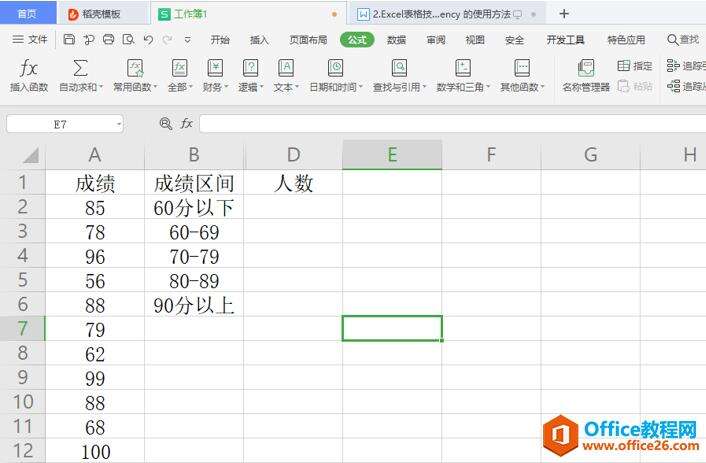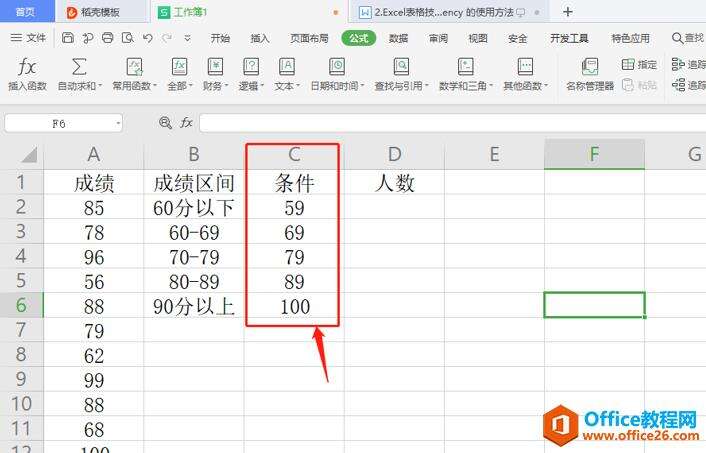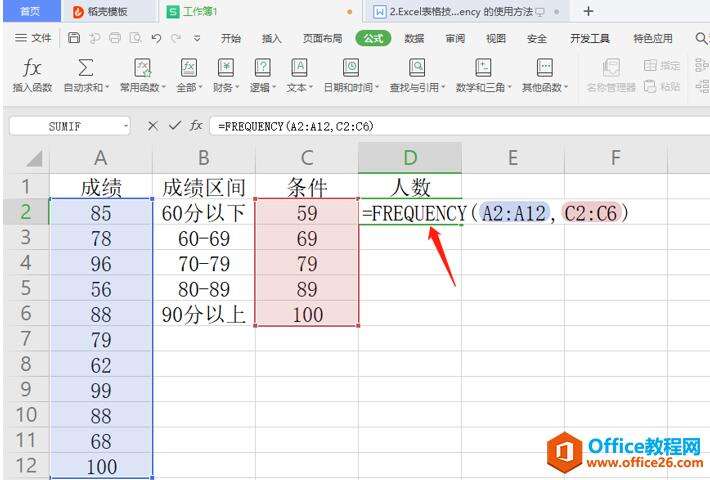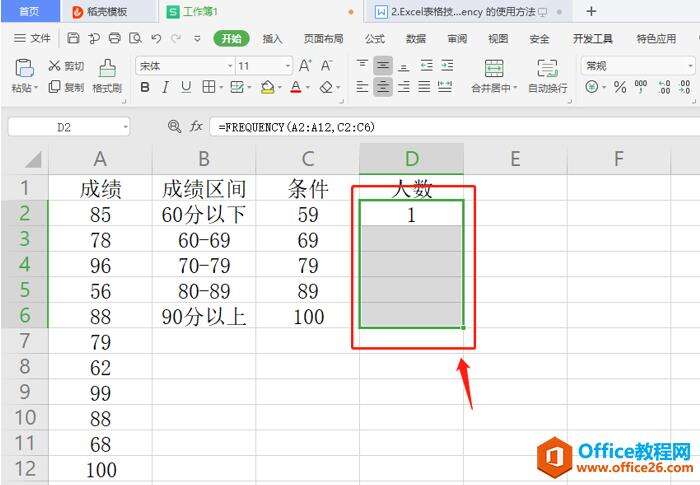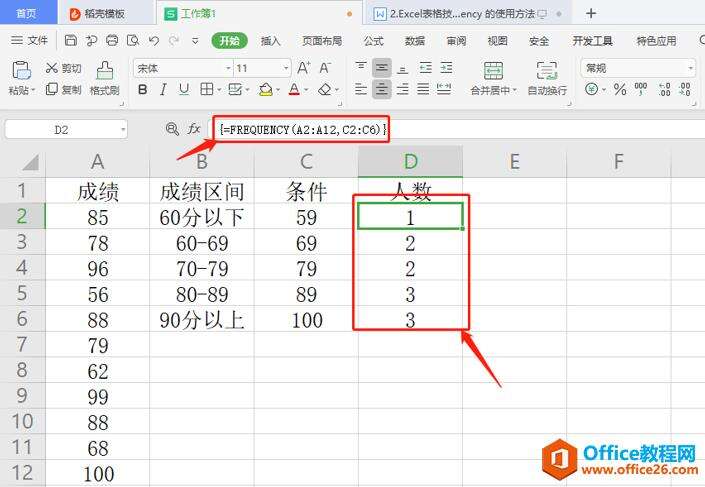WPS Excel 中频率分布函数 Frequency 的使用方法
办公教程导读
收集整理了【WPS Excel 中频率分布函数 Frequency 的使用方法】办公软件教程,小编现在分享给大家,供广大互联网技能从业者学习和参考。文章包含558字,纯文字阅读大概需要1分钟。
办公教程内容图文
第一步,我们增加一个条件列,列出每个成绩区间的最高成绩:
第二步,在D2单元格内,输入公式=FREQUENCY(A2:A12,C2:C6),然后按【Enter】键。A2:A12是需要统计的学生成绩的范围,C2:C6是成绩频率分布的隔数组:
第三步,也是最关键的一步,选中所有要得到结果的数据区域,这里就是C2:C6,然后在公式栏里按【Ctrl+shift+Enter】,单元格会自动填充结果:
最后,我来看下得出的结果。因为我们的成绩区间是数组,所以要使用【{}】,要记得使用【Ctrl+shift+Enter】来打出【{}】符号,不能复制公式:
办公教程总结
以上是为您收集整理的【WPS Excel 中频率分布函数 Frequency 的使用方法】办公软件教程的全部内容,希望文章能够帮你了解办公软件教程WPS Excel 中频率分布函数 Frequency 的使用方法。
如果觉得办公软件教程内容还不错,欢迎将网站推荐给好友。